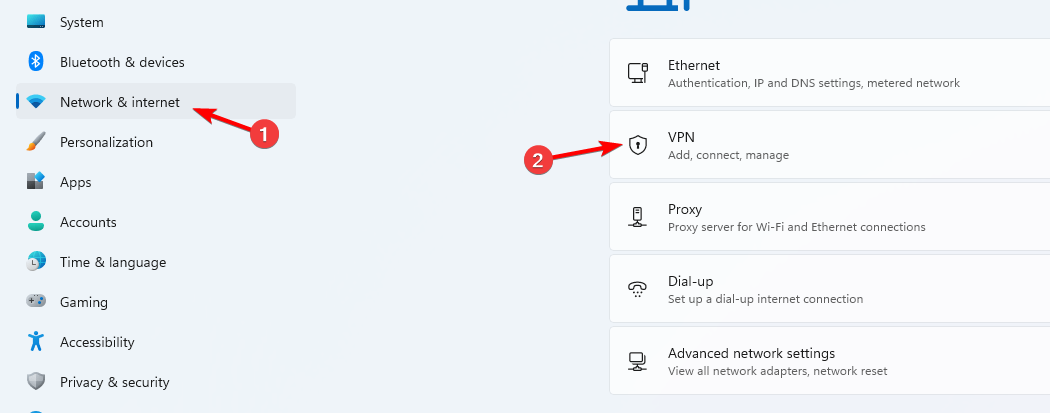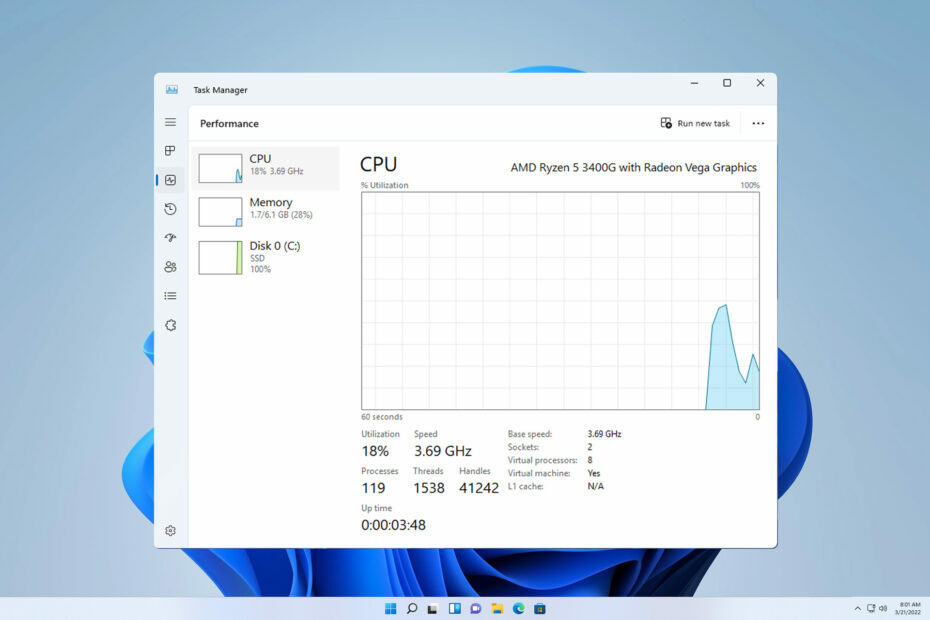Deshabilite LockApp.exe a través del Editor del Registro de Windows
- LockApp.exe es un componente del sistema operativo Windows que es el ejecutable de la aplicación Lock Screen.
- Algunos usuarios informan que el programa está utilizando una gran cantidad de recursos de la CPU y del sistema, y otros errores que causa en la computadora.
- Puede deshabilitar LockApp.exe a través del Editor del Registro de Windows y el Explorador de archivos.
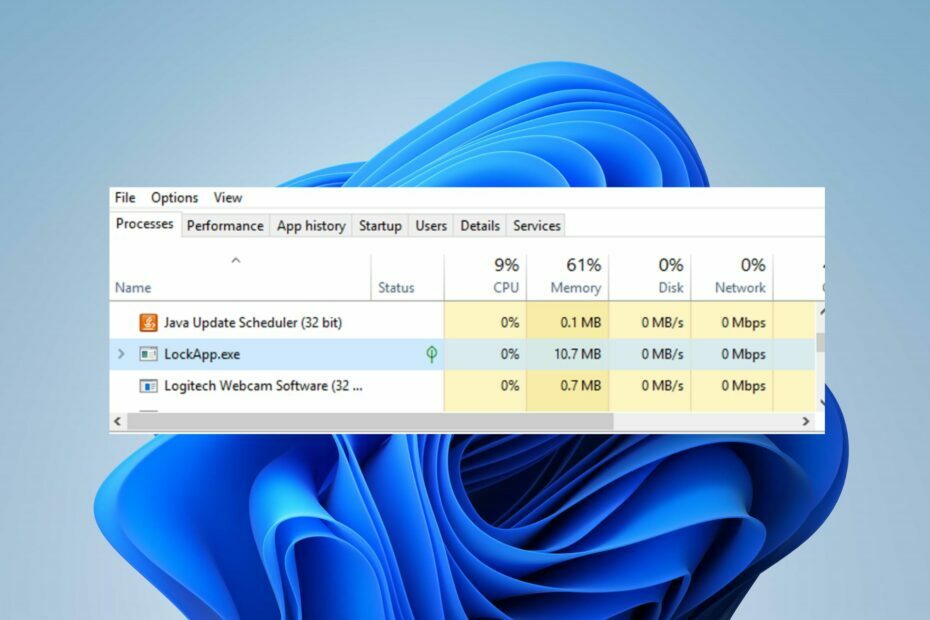
XINSTALAR HACIENDO CLIC EN EL ARCHIVO DE DESCARGA
- Descargar e instalar Fortect en tu computadora
- Inicie la herramienta y Empezar a escanear
- Haga clic derecho en Reparary arreglarlo en unos minutos.
- 0 los lectores ya han descargado Fortect en lo que va de mes
Numerosas veces, los usuarios se han quejado de ver el LockApp.exe ejecutándose en su Administrador de tareas sin saber lo que hace.
El programa ejecutable a veces puede causar un alto uso de la CPU y otros problemas, si lockapp.exe ha dejado de funcionar.
Alternativamente, puede leer nuestro artículo sobre qué hacer si el LockAppHost.exe usa mucha memoria en Windows 11.
¿Qué es lockapp.exe?
LockApp.exe es parte de Windows y es la aplicación de pantalla de bloqueo predeterminada. Es responsable del fondo inmediatamente después de encender la PC.
Algunos de los elementos de su interfaz gráfica de usuario incluyen la imagen de fondo, la fecha y la hora, las notificaciones rápidas, el control de energía cambie para apagar o reiniciar, algunas preferencias establecidas por el usuario para mostrar en la pantalla de bloqueo y el estado de acceso a Internet de la red.
Entonces, su proceso es lo que genera y controla la pantalla de bloqueo. Además, el programa no le hace más al sistema y, en su mayoría, no causa ningún problema con su rendimiento.
Lamentablemente, algunos usuarios informaron un alto uso de CPU y RAM por parte de lockapp.exe y algunos otros errores del sistema lockApp.exe. Esto puede suceder por muchas razones dependiendo de las circunstancias.
¿Cómo puedo desactivar LockApp.exe?
1. Deshabilite LockApp.exe a través del Editor del Registro de Windows
- Prensa ventanas + R llave para abrir la Correr cuadro de diálogo, escriba Regeditary presione DE ACUERDO para abrir el Editor de registro.

- Navegue a las siguientes claves de registro:
HKEY_LOCAL_MACHINE\SOFTWARE\Policies\Microsoft\Windows\Personalización - Si no ves el Personalización clave, haga clic con el botón derecho en la ventanas entrada, haga clic Nuevo del menú contextual y seleccione Llave, luego asigne un nombre a la nueva clave Personalización.
- Haga clic derecho en el Personalización tecla, seleccione Nuevoy haga clic en DWORD (32 bits) valor del menú desplegable.
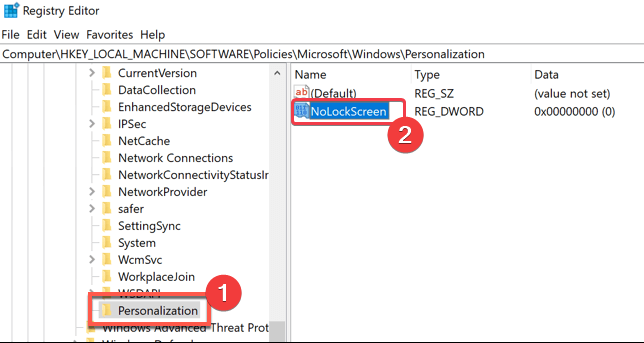
- Aporte Sin pantalla de bloqueo como el Nombre del valor, selecciona el Datos de valor a 1, y luego haga clic en el DE ACUERDO botón.
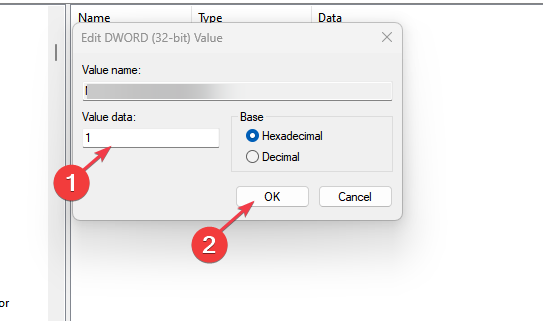
- Cierre la página del Editor del Registro de Windows y reinicie su PC.
Ajustar las claves de registro anteriores desactivará lockapp.exe y evitará que las actividades de la pantalla de bloqueo afecten al sistema. Lee nuestro artículo sobre qué hacer si tienes un registro corrupto en Windows 11.
2. Deshabilite LockApp.exe a través del Explorador de archivos
- Prensa ventanas + R llave para abrir la Correr cuadro de diálogo, escriba lo siguiente y haga clic en DE ACUERDO:
C:\Windows\SystemApps\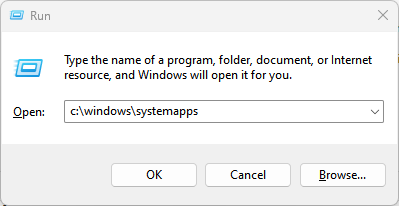
- En el SistemasAplicaciones carpeta, localizar Microsoft. LockApp_cw5n1h2txyewy carpeta.

- Haga clic derecho sobre él y luego Rebautizar a Microsoft. LockApp_cw5n1h2txyewy.backup.
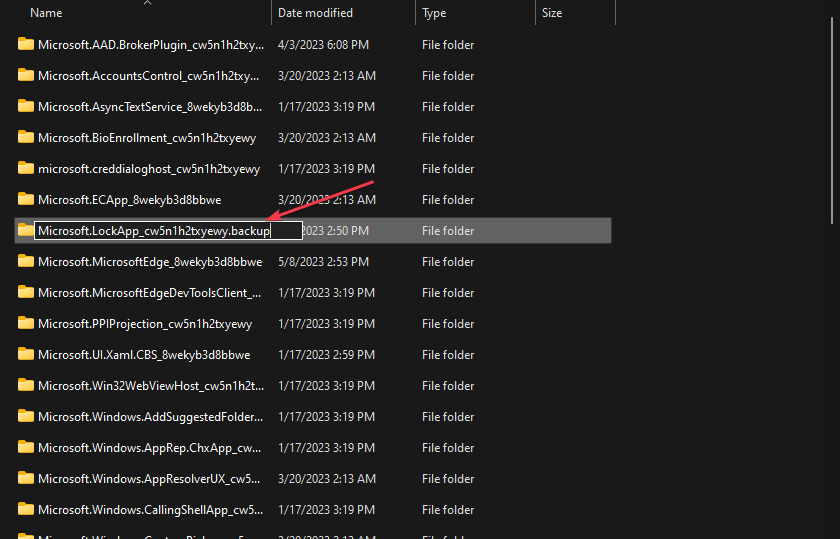
- Salga del Explorador de archivos y LockApp.exe se desactivará.
Cambiar el nombre de la carpeta hará que sea inaccesible cuando el programa intente usarla, lo que hará que el programa deje de funcionar.
- 2 formas rápidas de eliminar Microsoft News de la barra de tareas
- Windows 11 Never Combine Taskbar: cómo configurarlo
- Gcapi.dll: qué es y cómo eliminarlo
- WhatsApp para Windows 11: cómo descargar e instalar
En conclusión, tenemos una guía completa sobre El tiempo de espera de la pantalla de Windows 11 no funciona y cómo solucionarlo en unos pocos pasos.
¿Sigues experimentando problemas?
PATROCINADO
Si las sugerencias anteriores no han resuelto su problema, su computadora puede experimentar problemas de Windows más graves. Sugerimos elegir una solución todo en uno como Fortalecer para solucionar problemas de manera eficiente. Después de la instalación, simplemente haga clic en el Ver y arreglar botón y luego presione Iniciar reparación.